Lorsque les gens téléchargent du contenu vidéo tel que des films, des séries télévisées et des clips musicaux, ils le font à l'aide de fichiers M4V. Apple, la société qui a créé le format de fichier M4V, a peut-être inclus la protection des droits d'auteur DRM dans certains fichiers. Bien qu'il s'agisse d'un format pratique pour les utilisateurs qui ont installé iTunes sur leurs gadgets, il est incompatible avec certaines autres plates-formes et systèmes de streaming sans iTunes. Vous aurez peut-être besoin d'un convertisseur vidéo pour convertir M4V en MOV cette fois. Ici, nous allons présenter quelques convertisseurs capables de convertir des fichiers M4V qui convertissent M4V en MOV librement et sans effort.
Il existe plusieurs convertisseurs que vous pouvez tester en fonction de ce que vous recherchez. Quelle que soit la méthode que vous préférez (logiciel ou conversions basées sur le Web), voici une explication détaillée de la façon de convertir M4V en MOV.
Contenu: Partie 1. Convertir facilement M4V en MOV sur Mac/WindowsPartie 2. Meilleurs convertisseurs gratuits pour convertir M4V en MOVPartie 3. M4V est-il identique à MOV ?Partie 4. Conclusion
Partie 1. Convertir facilement M4V en MOV sur Mac/Windows
Utilisez Convertisseur vidéo iMyMac pour un programme de conversion de haute qualité simple à utiliser et convertir des fichiers M4V en MOV ainsi que tout autre type de fichier. Le convertisseur vidéo est également capable de convertir de nombreux autres types de fichiers. Ce logiciel a également une conception simple, facile à comprendre et à utiliser, il ne vous faudra donc pas longtemps pour vous familiariser avec.
Voici quelques actions que vous devez faire pour convertir M4V en MOV sur n'importe quel Mac ou PC avec Video Converter afin que vous puissiez tirer le meilleur parti de ce programme.
- Lancez Video Converter sur votre ordinateur, qu'il s'agisse d'un Mac ou d'une machine Windows. Simplement se connecter vous donnera accès à votre compte.
- Tout autre fichier, même les fichiers M4V, peut être déposé dans la fenêtre du programme.
- Sélectionnez MOV comme format de sortie.
- Maintenant, à l'intérieur de l'interface utilisateur, il est très évident qu'il est possible de modifier les fichiers.
- Vous pourrez enregistrer vos modifications dans les paramètres si vous choisissez le Enregistrer
- Lorsque vous cliquez sur le Exportations bouton, le processus de conversion commencera immédiatement.

Partie 2. Meilleurs convertisseurs gratuits pour convertir M4V en MOV
Frein à main
HandBrake est un autre téléchargement gratuit probable et utilise une alternative pour un autre programme téléchargeable, le même que VLC, qui pourrait convertir M4V en MOV. Vous ne pouvez pas convertir les fichiers M4V directement en MOV, alors gardez cela à l'esprit. Cependant, vous pouvez l'utiliser pour transcoder en MP4 puis, en modifiant le nom du fichier, en MOV. Dès qu'il est téléchargé, il est également assez simple à utiliser. Suivez simplement ces méthodes simples pour convertir M4V en MOV en utilisant HandBrake :
- Tout d'abord, Télécharger Frein à main et Installer le
- Choisissez les fichiers que vous souhaitez convertir.
- Décidez où enregistrer le fichier.
- Déterminer le format de sortie.
- Accueil la procédure de conversion.
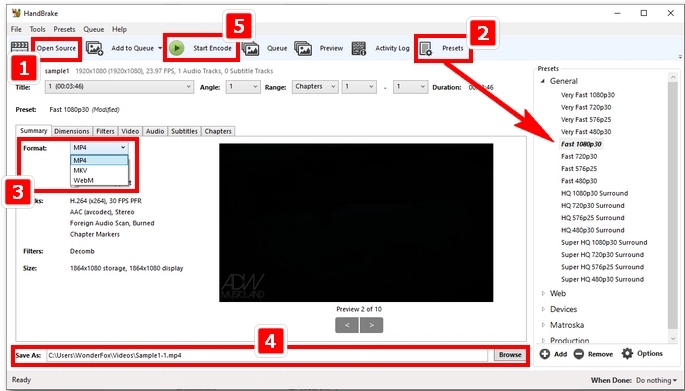
Quick Time
L'une des meilleures applications multimédia pour Mac est Quick Time. Il prend en charge un certain nombre de types de fichiers vidéo, image et audio, notamment MP4, AVI, MP3, AIFF, MOV, M4V, 3GPP et M4A. En plus de la lecture multimédia, il dispose de fonctionnalités supplémentaires telles que l'enregistrement d'écran, l'enregistrement audio, le fractionnement de clips vidéo, la rotation, le découpage et la suppression des sons des vidéos. QuickTime est une excellente option si vous souhaitez convertir M4V en MOV sur un Mac. Consultez les étapes ci-dessous pour savoir comment utiliser QuickTime pour convertir M4V en MOV.
- Lancement QuickTime Player, sélectionnez Fichier > Ouvrir le fichier, accédez au fichier M4V, sélectionnez-le et cliquez sur Ouvrir.
- Sélectionnez une résolution dans la Exportations menu en cliquant sur Fichier > Exporter sous.
- Donnez un titre au fichier produit et sélectionnez un emplacement de sortie.
- Convertissez M4V en MOV en cliquant sur le Enregistrer option.
iMovie
iMovie est un autre logiciel Apple intégré. Bien que les utilisateurs doivent changer l'extension du fichier, la "conversion" ressemble beaucoup plus au stockage du fichier dans MOV et à l'exécution de la conversion.
Vous pouvez modifier les films convertis à l'aide des nombreuses options de montage vidéo prises en charge par la dernière version d'iMovie. Vous pouvez modifier les films convertis à l'aide d'une variété d'outils, des plus basiques comme la fusion et la division de la vidéo aux plus sophistiqués, y compris la détection de personne et l'écran vert.
VLC
Êtes-vous à la recherche d'un convertisseur M4V vers MOV gratuit et universel même si vous ne comprenez pas les différences entre M4V et MOV? VLC est une option pratique. VLC, parfois connu sous le nom de VideoLAN Client, a été créé par l'organisation à but non lucratif VideoLAN. Ce programme est simple à utiliser et fonctionne avec presque tous les appareils. De plus, VLC prend en charge un décodage matériel efficace et presque tous les formats de fichiers. VLC a l'avantage d'être entièrement gratuit et très convivial. Comme il n'y a aucun coût associé au programme, vous n'aurez pas à vous soucier du suivi des utilisateurs, des logiciels espions ou des publicités.
- VLC peut être téléchargé et installé sur un appareil.
- Les fichiers M4V doivent être ajoutés à la bibliothèque de conversion.
- Faites votre sélection pour le format de conversion.
- Décidez où enregistrer les fichiers convertis.
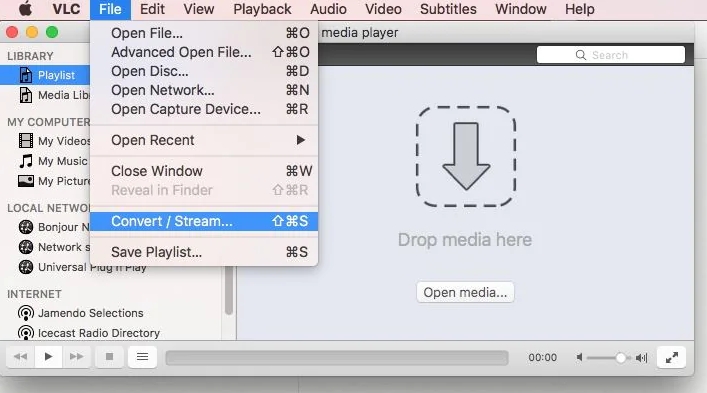
CloudConvert
Par rapport à ses concurrents, CloudConvert offre une bouffée d'air frais puisqu'il offre plus que des services de conversion M4V en MOV. Vous avez la liberté d'ajuster le paramètre de sortie à l'aide de CloudConverter en fonction de vos besoins. Il peut également convertir divers types de documents, y compris des livres électroniques et des archives, ce qui est utile dans diverses circonstances. Pour ceux qui souhaitent convertir avec un contrôle total sur les paramètres, ce convertisseur numérique est la meilleure option.
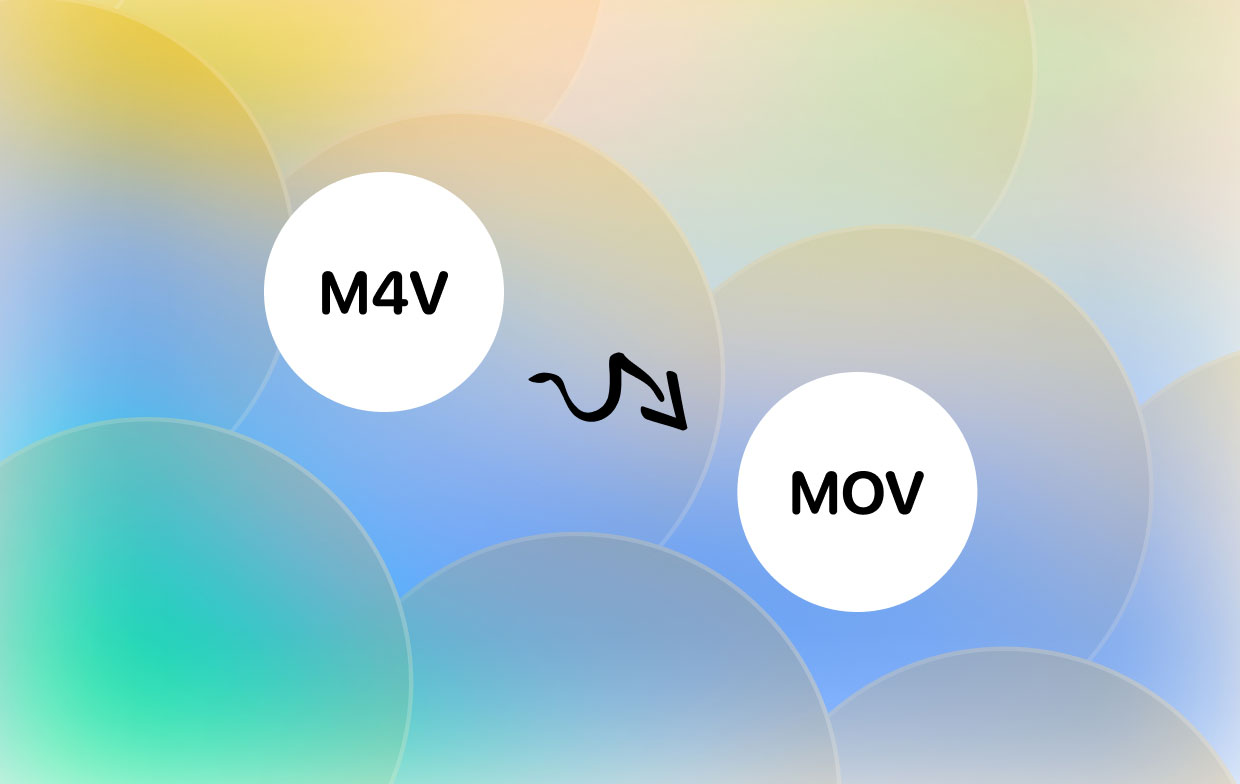
Partie 3. M4V est-il identique à MOV ?
Certains fichiers multimédias sont stockés dans des conteneurs de fichiers appelés M4V et MOV. Bien qu'ils proviennent tous les deux du même créateur, Apple, leur compatibilité avec certains matériels et logiciels varie. Les fichiers M4V sont créés pour être utilisés avec iTunes, mais les fichiers MOV sont destinés à être utilisés dans QuickTime, laissant ce programme l'application principale pour les regarder. Avec la vidéo H.264 et les codecs audio AAC/Dolby Digital, M4V n'utilise que le format MP4. Les deux codecs MP4 sont pris en charge par MOV, ainsi qu'un certain nombre d'autres. Vous pouvez convertir M4V en MOV et une variété d'autres types de fichiers en utilisant une variété de programmes ; référez-vous simplement à cette page et choisissez celle que vous aimez le plus.
Partie 4. Conclusion
Vous devriez maintenant découvrir que la conversion de M4V en MOV est un processus simple après avoir lu ce guide. Le convertisseur vidéo iMyMac est l'un des meilleurs outils pour convertir les formats vidéo et il peut convertir MOV en AVI aussi. Vous pouvez utiliser l'une des techniques susmentionnées pour convertir les types de fichiers M4V en fichiers MOV si c'est ce que vous voulez.



